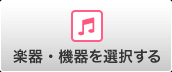MIDI・レジスト・電子楽譜をダウンロード!
- HOME
- 「弾き放題」を試してみよう!

PCをご利用の方へ
iOSデバイスでのアクセスが便利です!


ここでは初めてiOSアプリ「弾き放題!」を使用する手順を、エレクトーンとの接続の設定からご案内しています。
もっと「弾き放題」を楽しみたいなら、月額550円(税込)のエレクトーン「弾き放題」サービスがおススメ!
「エレクトーン弾き放題サービス」では、次のデータがご利用頂けます。
「月刊エレクトーン」のレジストデータ、「HitExpress」「HitExpress2」「STAGEAの達人」「エレクトーンコレクション」のすべての楽譜とレジストデータが弾き放題!とってもお得なサービスです!
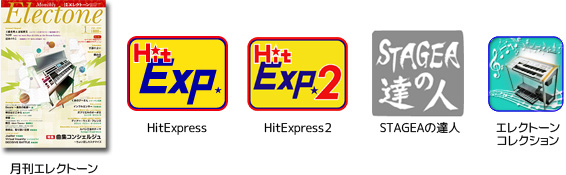
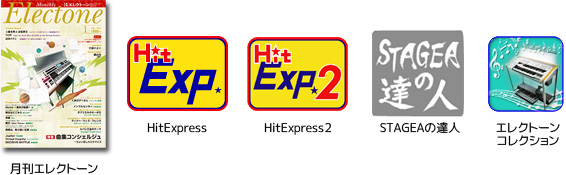
※ 「月刊エレクトーン」の楽譜は、ご購入の上お楽しみください。
※ 楽譜の印刷、レジストデータと楽譜データの保存はできません。
※ 「月刊エレクトーン」の楽譜は、ご購入の上お楽しみください。
※ 楽譜の印刷、レジストデータと楽譜データの保存はできません。
有料サービスへの入会は、ヤマハミュージックデータショップから。
ページのガイドに従って、入会手続きをおこなってください。
ページ右側の「エレクトーン弾き放題サービス」の「ご案内・ご入会はこちら」から手順に従ってお進みください。
ページを下にスクロールして「エレクトーン弾き放題サービス」の「ご案内・ご入会はこちら」から手順に従ってお進みください。
※ 「エレクトーン弾き放題サービス」への入会時にはYamaha Music IDへの登録が必要となります。
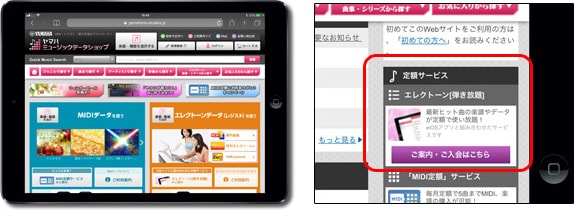
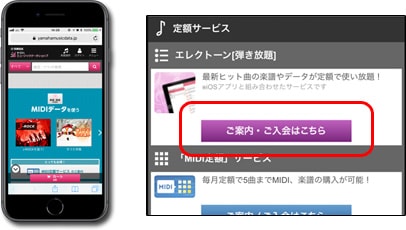
有料サービスに入会したら、さっそく演奏したいデータを「弾き放題」に追加しましょう!
「エレクトーン弾き放題サービス」に入会したら、データショップにログイン!
ログインしたら、あなただけのサービスがスタートします。
サイトの表示で、ログインしているか確認しましょう。
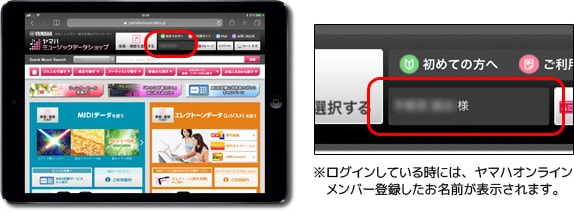
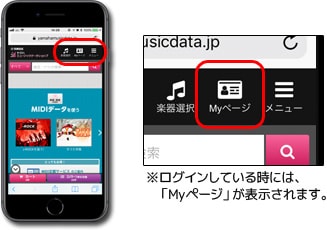
ログインの際には、Yamaha Music ID登録したメールアドレスとパスワードが必要となりますので、覚えておきましょう!
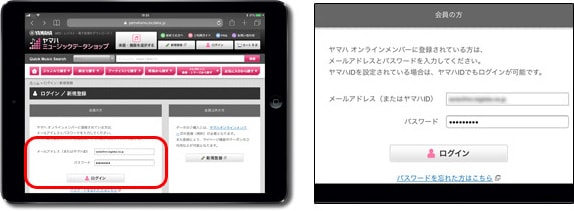
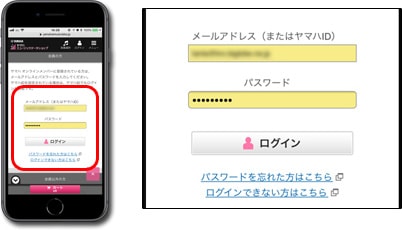
お持ちの楽器を選択しておくと、とても便利です!
サイトの「楽器・機器を選択する」からお持ちの楽器を選択しておくと、あなたのエレクトーンに対応したデータを自動的に選んでサイト上に表示してくれます。
お手持ちの楽器を選択するには、「楽器・機器を選択する」をタップしてください。
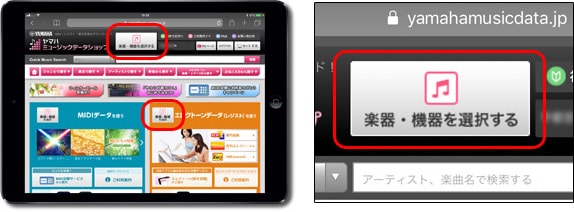
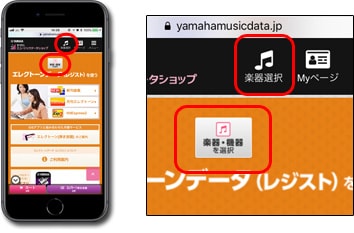
楽器・機器を選択するウィンドウが開きますので、①「楽器のカテゴリ」、②「楽器の種類」、③「楽器のモデル」のそれぞれのリストから、お持ちの楽器をタップして選択し、④「楽器を選択する」ボタンをタップしてください。
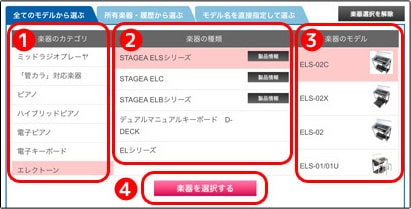
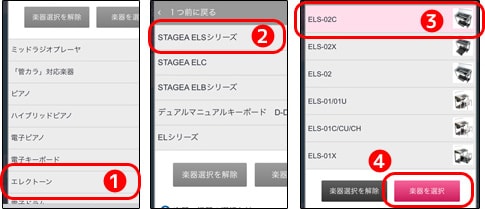
楽器が選択されると、サイト上に選択している楽器名が表示されます。
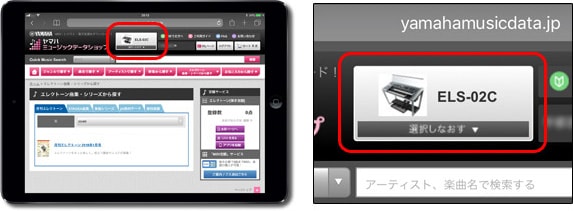
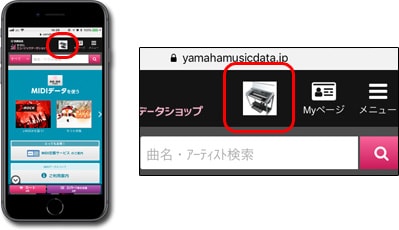
それでは「月刊エレクトーン」2018年1月号から、データを選んで「弾き放題」に追加してみましょう!
ヤマハミュージックデータショップのトップページから「月刊エレクトーン」をタップしてください。
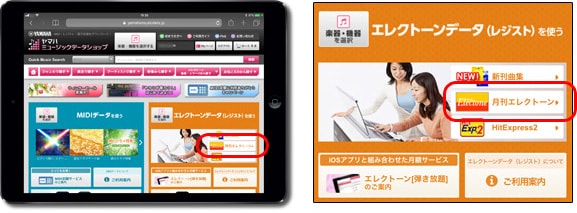
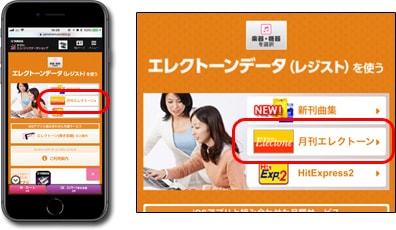
「月刊エレクトーン」ページが開きますので、「月刊エレクトーン2018年1月号」をタップして選択します。
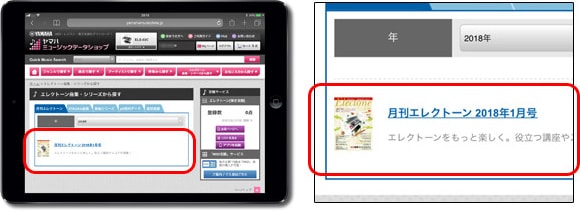
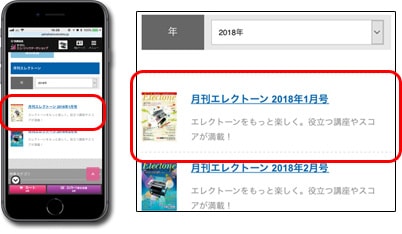
有料サービスに入会し、データショップサイトでログインすると、販売データのリストに紫色の「弾き放題に追加」ボタンが表示されます。
演奏したいデータの「弾き放題に追加」ボタンをタップしてください。
ここでは「明日がどこから」を選択してみましょう。
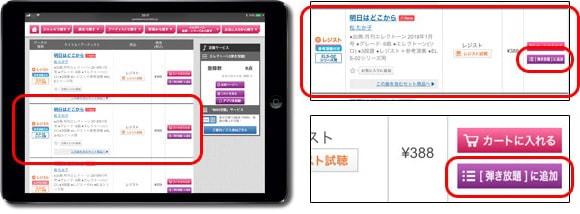
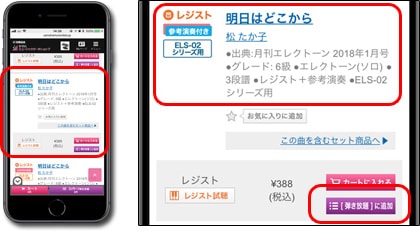
確認画面で「追加する」をタップすれば、データの追加は完了です!
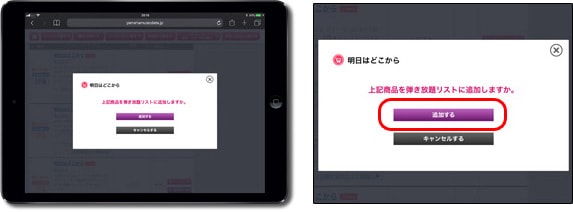
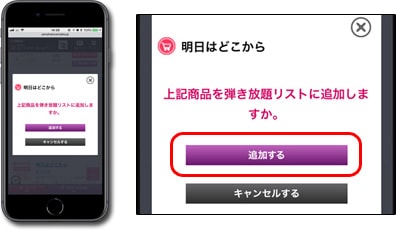
追加したデータは、サイトの「弾き放題」リストページで確認しましょう!
「弾き放題」リストページを見てみましょう!
有料サービスへの入会が完了すると、「エレクトーン弾き放題サービス」会員向けのご案内が表示されます。
追加したデータは、サイトの「弾き放題」リストページで確認出来ます。
「リストを見る」をタップしてみましょう!
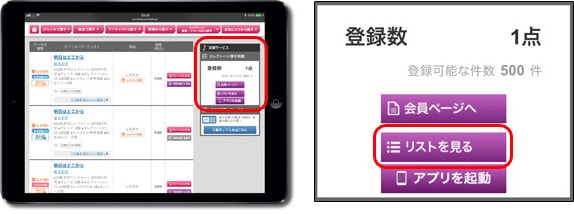
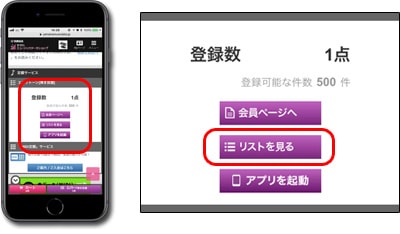
「エレクトーン弾き放題サービス」会員向けページの「弾き放題リスト」ページが開きます。
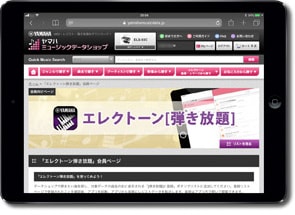
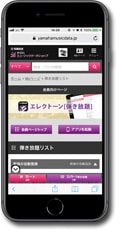
「エレクトーン弾き放題」サービスに対応したデータが発売されると、自動的に追加してくれる機能です!
「弾き放題」リストページで最初に表示される「新曲の自動登録」で楽器を選択しておくと、「エレクトーン弾き放題サービス」に対応した新曲が発売されると、自動的に最新曲がリストに追加されます。
※ データの追加は次回データ発売時からとなります。
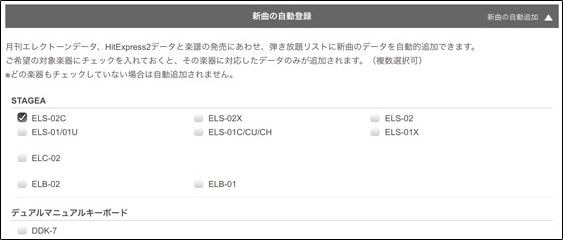
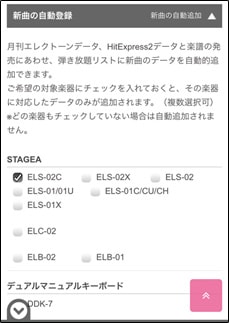
「弾き放題」に追加したデータは、すべてリストで管理します!
追加したデータが、リストに登録されているか確認してみましょう。
リストに登録出来るデータは最大500件!現在登録しているデータ件数も表示されます。
データの管理もリスト上で簡単に行えます。ページごとにデータを選んで削除することも、すべてのデータを一括で削除することもでき、機能も充実です。
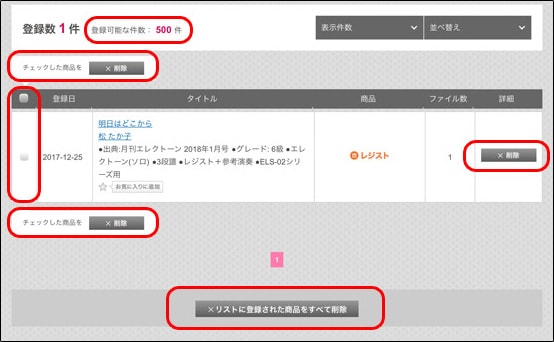
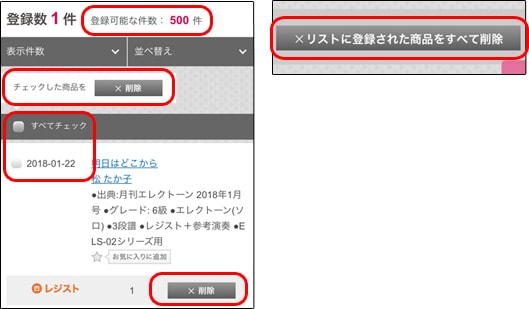
パソコン/iPhone/iPadからヤマハミュージックデータショップにアクセスができれば、
いつでもリストに楽曲の登録や削除が行えます。